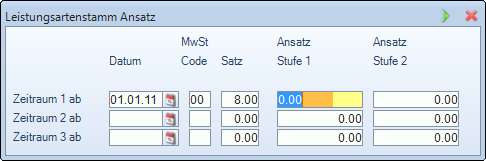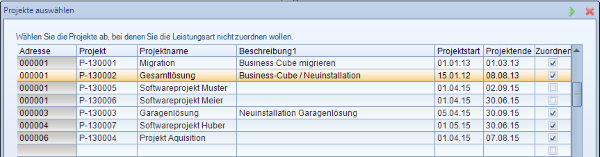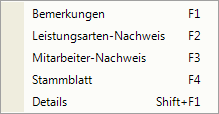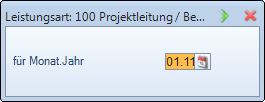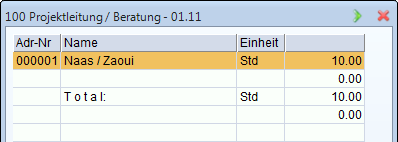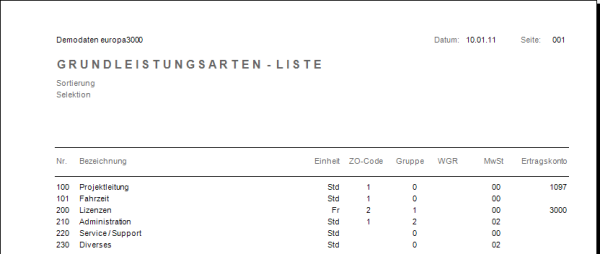Leistungsartenstamm
Im Leistungsartenstamm werden alle Grundleistungsarten erfasst. Die hier erfassten Grundleistungsarten werden in einer zweiten Phase den Projekten zugeordnet und individuell angepasst.
Wenn vorhanden, werden Ihnen die erfassten Grundleistungsarten angezeigt:

Neu:
Um neue Leistungsarten zu erfassen, drücken Sie Ctrl+N oder klicken Sie bitte auf den Knopf '

| Feldname: | Inhalt / Beschreibung: |
| Leistungsart: |
Nummer der zu erfassenden Leistungsart. Diese Nummer muss eindeutig sein. |
| Bezeichnung 1 / 2: | Beschreibung der Leistungsart (freie Eingabemöglichkeit innerhalb der Feldlänge). |
| Material?: | Bestimmen Sie hier, ob diese Leistungsart eine Material- oder eine Zeitleistungsart darstellt. Falls die CheckBox aktiviert ist, gilt die Leistungsart als Materialleistungsart sonst als Zeitleistungsart. |
| LA-Gruppe: | Leistungsarten-Gruppe zu welcher diese Leistungsart gehören soll. Die zur Auswahl zur Verfügung stehenden Leistungsarten-Gruppen werden in den Grundeinstellungen festgelegt. |
| LA-Einheit: | Einheit, in welcher die Leistungen erfasst werden (Stunden, CHF usw.). |
| Zuordnungscode: | Code mit welchem sich Leistungsarten zu bestimmten Projekten zuordnen lassen. |
| Netto?: | Bestimmt, ob auf diese Leistungsart netto oder brutto erfasst wird. Sie sollten auf ein bestimmtes Projekt ihre Leistungsarten entweder alle in brutto oder alle in netto erfassen. Mischen der beiden Abrechnungsarten bringt Missverständnisse und Unsicherheit. |
| MwSt-Code: | Bestimmen Sie hier den MWST-Code. |
| Warengruppe: | Bestimmen Sie hier die Warengruppe. |
| In Nachkalkulation...: | In der Nachkalkulation wird die Leistungsart (deaktiviert) oder die entsprechenden Leistungen (aktiviert) angezeigt. |
| Leistungsart ist ein Ertrag: | Wird die CheckBox aktiviert, dann wird in der Nachkalkulation die Leistungsart als Ertrag berechnet und nicht als Aufwand. |
| Ertragskonto: | Bestimmen Sie hier das Ertragskonto. |
| Kostenstelle: | Kostenstelle, auf welche diese Leistungsart erfasst werden soll (wird nur angezeigt, wenn Kostenstellen im System vorhanden). |
| Kostenart: | Kostenart, auf welche diese Leistungsart erfasst werden soll (wird nur angezeigt, wenn Kostenstellen im System vorhanden). |
|
Feldname: |
Inhalt / Beschreibung: |
|
Datum: |
Datum, ab welchem die erfassten Ansätze gelten. |
|
MwSt-Code: |
MwSt-Code, welcher für diesen Zeitraum gilt. Falls nichts eingetragen ist, wird der MwSt-Code von der Leistungsart genommen. Mit der Funktionstaste 'F1' erhalten Sie die verfügbaren MwSt-Codes. |
|
MwSt-Satz: |
MwSt-Prozentsatz. |
|
Ansatz Stufe 1, 2: |
Ansatzbetrag für die entsprechende Stufe (die Stufe wird pro Mitarbeiter festgelegt). |
Wurde in den Grunddaten die Einstellung: Nach Erfassung, Leistungsart zusätzlichen Projekten zuweisen aktiviert, können nach der Erfassung Projekte selektiert werden, die in einer Übersicht angezeigt werden.
Wurden die gewünschten Projekte ausgewählt, kann mit Enter der Vorgang gestartet werden. Nach einer Sicherheitsabfrage werden den gewählten Projekten die soeben erfasste Leistungsart zugeordnet.
Ändern:
Grundleistungsarten können geändert werden, indem man die zu ändernde Leistungsart auswählt und die Eingabetaste 'Enter' betätigt. Nun können die Änderungen angebracht werden und mit Proceed werden die Änderungen übernommen.
Löschen:
Mit dem Knopf '
Menu:
Bei Klick auf das Menu-Symbol '
F1 Bemerkungen:
Zu jeder aufgerufenen Leistungsart können zusätzliche Informationen verwaltet werden. Das Fenster Bemerkungen besteht standardmässig aus 200 Zeilen, die durch Scrollen eingesehen werden können. Geben Sie die Bemerkungen ein und schliessen Sie jedes Feld bzw. jede Zeile mit der Eingabetaste 'Enter' ab.
Wird das Fenster über die letzte Zeile verlassen, werden alle Eingaben automatisch gespeichert.
F2 Leistungsarten-Nachweis:
Die Funktionstaste 'F2' zeigt in einer Übersicht welche Projekte die gewählte Leistungsart zugeordnet haben.
Durch Drücken der Eingabetaste 'Enter' erhalten Sie weitere Details zum Projekt.
F3 Mitarbeiter-Nachweis:
Der Mitarbeiter-Nachweis gibt Auskunft darüber, welche Mitarbeiter wieviele Stunden im gewählten Monat und Leistungsart erfasst haben. Als erstes geben Sie den Monat an, der geprüft werden soll.
Danach erhalten Sie eine Auflistung der Mitarbeiter, welche innerhalb des selektierten Monats auf diese Leistungsart Leistungen erbracht haben.
F4 Stammblatt:
Die Funktionstaste 'F4' ermöglicht nach der Wahl des Ausgabe-Geräts die Ausgabe des Stammblatts für die aktuelle Leistungsart. Das Stammblatt enthält Leistungsarten-Daten und Bemerkungen zur aufgerufenen Leistungsart. Als Stammblatt gilt die Liste 014/6.
SHIFT + F1 Details:
Die Tastenkombination 'SHIFT+F1' zeigt die Details der gewählten Leistungart.


Drucken:
Klicken Sie bitte auf den Knopf '
Escape:
Mit Escape '